Yamaha AI DRIVER FOR MAC OS X Manuel utilisateur
PDF
Télécharger
Document
AI Driver for Mac OS X Manuel d'installation ATTENTION CONTRAT DE LICENCE DE LOGICIEL VEUILLEZ LIRE ATTENTIVEMENT CE CONTRAT DE LICENCE (« CONTRAT ») AVANT D'UTILISER CE LOGICIEL. L'UTILISATION DE CE LOGICIEL EST ENTIEREMENT REGIE PAR LES TERMES ET CONDITIONS DE CE CONTRAT. CECI EST UN CONTRAT ENTRE VOUS-MEME (EN TANT QUE PERSONNE PHYSIQUE OU MORALE) ET YAMAHA CORPORATION (« YAMAHA »). EN TELECHARGEANT, EN INSTALLANT, EN COPIANT OU EN UTILISANT DE QUELQUE AUTRE MANIERE CE LOGICIEL, VOUS RECONNAISSEZ ETRE LIE PAR LES TERMES DU PRESENT CONTRAT. SI VOUS ETES EN DESACCORD AVEC LES TERMES DE CE CONTRAT, VOUS NE DEVREZ NI TELECHARGER NI INSTALLER NI COPIER NI UTILISER DE QUELQUE AUTRE MANIERE CE LOGICIEL. SI VOUS AVEZ DEJA TELECHARGE OU INSTALLE CE LOGICIEL ET N'ACCEPTEZ PAS LESDITS TERMES, VEUILLEZ LE SUPPRIMER SANS PLUS TARDER. 1. CONCESSION DE LICENCE ET DROITS D'AUTEUR Yamaha vous concède le droit d'utiliser un seul exemplaire du logiciel et des données afférentes à celui-ci (« LOGICIEL »), livrés avec ce contrat. Le terme LOGICIEL couvre toutes les mises à jour du logiciel et des données fournis. Ce LOGICIEL est la propriété de Yamaha et/ou du (des) concédant(s) de licence Yamaha. Il est protégé par les dispositions en vigueur relatives au droit d'auteur et tous les traités internationaux pertinents. Bien que vous soyez en droit de revendiquer la propriété des données créées à l'aide du LOGICIEL, ce dernier reste néanmoins protégé par les lois en vigueur en matière de droit d'auteur. • Vous pouvez utiliser ce LOGICIEL sur un seul ordinateur. • Vous pouvez effectuer une copie unique de ce LOGICIEL en un format lisible sur machine à des fins de sauvegarde uniquement, à la condition toutefois que le LOGICIEL soit installé sur un support autorisant la copie de sauvegarde. Sur la copie de sauvegarde, vous devez reproduire l'avis relatif aux droits d'auteur ainsi que toute autre mention de propriété indiquée sur l'exemplaire original du LOGICIEL. • Vous pouvez céder, à titre permanent, tous les droits que vous détenez sur ce LOGICIEL, sous réserve que vous n'en conserviez aucun exemplaire et que le bénéficiaire accepte les termes du présent contrat. 2. RESTRICTIONS • Vous ne pouvez en aucun cas reconstituer la logique du LOGICIEL ou le désassembler, le décompiler ou encore en dériver une forme quelconque de code source par quelque autre moyen que ce soit. • Vous n'êtes pas en droit de reproduire, modifier, changer, louer, prêter ou distribuer le LOGICIEL en tout ou partie, ou de l'utiliser à des fins de création dérivée. • Vous n'êtes pas autorisé à transmettre le LOGICIEL électroniquement à d'autres ordinateurs ou à l'utiliser en réseau. • Vous ne pouvez pas utiliser ce LOGICIEL pour distribuer des données illégales ou portant atteinte à la politique publique. • Vous n'êtes pas habilité à proposer des services fondés sur l'utilisation de ce LOGICIEL sans l'autorisation de Yamaha Corporation. • Les données protégées par le droit d'auteur, y compris les données MIDI de morceaux, sans toutefois s'y limiter, obtenues au moyen de ce LOGICIEL, sont soumises aux restrictions suivantes que vous devez impérativement respecter. • Les données reçues au moyen de ce LOGICIEL ne peuvent en aucun cas être utilisées à des fins commerciales sans l'autorisation du propriétaire du droit d'auteur. • Les données reçues au moyen de ce LOGICIEL ne peuvent pas être dupliquées, transférées, distribuées, reproduites ou exécutées devant un public d'auditeurs sans l'autorisation du propriétaire du droit d'auteur. • Le cryptage des données reçues au moyen de ce LOGICIEL ne peut être déchiffré ni le filigrane électronique modifié sans l'autorisation du propriétaire du droit d'auteur. 3. RESILIATION Le présent contrat prend effet à compter du jour où le LOGICIEL vous est remis et reste en vigueur jusqu'à sa résiliation. Si l'une quelconque des dispositions relatives au droit d'auteur ou des clauses du contrat ne sont pas respectées, le contrat de licence sera automatiquement résilié de plein droit par Yamaha, ce sans préavis. Dans ce cas, vous devrez immédiatement détruire le LOGICIEL concédé sous licence, la documentation imprimée qui l'accompagne ainsi que les copies réalisées. AI Driver for Mac OS X Manuel d'installation 1 4. EXCLUSION DE GARANTIE PORTANT SUR LE LOGICIEL Vous reconnaissez et acceptez expressément que l'utilisation de ce LOGICIEL est à vos propres risques. Le LOGICIEL et la documentation qui l'accompagne sont livrés « EN L'ETAT », sans garantie d'aucune sorte. NONOBSTANT TOUTE AUTRE DISPOSITION DU PRESENT CONTRAT, YAMAHA EXCLUT DE LA PRESENTE GARANTIE PORTANT SUR LE LOGICIEL, TOUTE RESPONSABILITE EXPRESSE OU IMPLICITE LE CONCERNANT, Y COMPRIS, DE MANIERE NON LIMITATIVE, TOUTE GARANTIE IMPLICITE DE QUALITE MARCHANDE, D'ADEQUATION A UN USAGE PARTICULIER ET DE RESPECT DES DROITS DES TIERS. YAMAHA EXCLUT EN PARTICULIER, MAIS DE MANIERE NON LIMITATIVE A CE QUI PRECEDE, TOUTE GARANTIE LIEE A L'ADEQUATION DU LOGICIEL A VOS BESOINS, AU FONCTIONNEMENT ININTERROMPU OU SANS ERREUR DU PRODUIT ET A LA CORRECTION DES DEFAUTS CONSTATES LE CONCERNANT. 5. RESPONSABILITE LIMITEE LA SEULE OBLIGATION DE YAMAHA AUX TERMES DES PRESENTES CONSISTE A VOUS AUTORISER A UTILISER CE LOGICIEL. EN AUCUN CAS YAMAHA NE POURRA ETRE TENU RESPONSABLE, PAR VOUS-MEME OU UNE AUTRE PERSONNE, DE QUELQUE DOMMAGE QUE CE SOIT, NOTAMMENT ET DE MANIERE NON LIMITATIVE, DE DOMMAGES DIRECTS, INDIRECTS, ACCESSOIRES OU CONSECUTIFS, DE FRAIS, PERTES DE BENEFICES, PERTES DE DONNEES OU D'AUTRES DOMMAGES RESULTANT DE L'UTILISATION CORRECTE OU INCORRECTE OU DE L'IMPOSSIBILITE D'UTILISER LE LOGICIEL, MEME SI YAMAHA OU UN DISTRIBUTEUR AGREE ONT ETE PREVENUS DE L'EVENTUALITE DE TELS DOMMAGES. Dans tous les cas, la responsabilité entière de Yamaha engagée à votre égard pour l'ensemble des dommages, pertes et causes d'actions (que ce soit dans le cadre d'une action contractuelle, délictuelle ou autre) ne saurait excéder le montant d'acquisition du LOGICIEL. 6. LOGICIELS DE FABRICANTS TIERS Des logiciels et données de fabricants tiers (« LOGICIELS DE FABRICANTS TIERS ») peuvent être associés au LOGICIEL. Lorsque, dans la documentation imprimée ou les données électroniques accompagnant ce logiciel, Yamaha identifie un logiciel et des données comme étant un LOGICIEL DE FABRICANT TIERS, vous reconnaissez et acceptez que vous avez l'obligation de vous conformer aux dispositions de tout contrat fourni avec ce LOGICIEL DE FABRICANT TIERS, et que la partie tierce fournissant le LOGICIEL DE FABRICANT TIERS est responsable de toute garantie ou responsabilité liée à ou résultant de ce dernier. Yamaha n'est en aucun cas responsable des LOGICIELS DE FABRICANTS TIERS ou de l'utilisation que vous en faites. • Yamaha exclut toute garantie expresse portant sur des LOGICIELS DE FABRICANTS TIERS. DE SURCROIT, YAMAHA EXCLUT EXPRESSEMENT TOUTE RESPONSABILITE IMPLICITE LIEE AU LOGICIEL DE FABRICANT TIERS, Y COMPRIS, DE MANIERE NON LIMITATIVE, TOUTE GARANTIE IMPLICITE DE QUALITE MARCHANDE ET D'ADEQUATION A UN USAGE PARTICULIER LE CONCERNANT. • Yamaha ne vous fournira aucun service ni maintenance concernant le LOGICIEL DE FABRICANT TIERS. • En aucun cas Yamaha ne pourra être tenu responsable, par vous-même ou une autre personne, de quelque dommage que ce soit, notamment et de manière non limitative, de dommages directs, indirects, accessoires ou consécutifs, de frais, pertes de bénéfices, pertes de données ou d'autres dommages résultant de l'utilisation correcte ou incorrecte ou de l'impossibilité d'utiliser le LOGICIEL DE FABRICANT TIERS. 7. REMARQUE GENERALE Le présent contrat est régi par le droit japonais, à la lumière duquel il doit être interprété, sans qu'il soit fait référence aux conflits des principes de loi. Conflits et procédures sont de la compétence du tribunal de première instance de Tokyo, au Japon. Si pour une quelconque raison, un tribunal compétent décrète que l'une des dispositions de ce contrat est inapplicable, le reste du présent contrat restera en vigueur. 8. CONTRAT COMPLET Ce document constitue le contrat complet passé entre les parties relativement à l'utilisation du LOGICIEL et de toute documentation imprimée l'accompagnant. Il remplace tous les accords ou contrats antérieurs, écrits ou oraux, portant sur l'objet du présent contrat. Aucun avenant ni aucune révision du présent contrat n'auront force obligatoire s'ils ne sont pas couchés par écrit et revêtus de la signature d'un représentant Yamaha agréé. REMARQUES PARTICULIERES • Le logiciel et ce Guide d'installation sont sous copyright exclusif de Yamaha Corporation. • Veuillez lire attentivement l'accord de licence du logiciel situé au début du présent Guide d'installation avant d'installer le logiciel. • Toute copie du logiciel et toute reproduction totale ou partielle du présent Guide d'installation, par quelque moyen que ce soit, est expressément interdite sans l'autorisation écrite du fabricant. • Yamaha n'offre aucune garantie en ce qui concerne l'utilisation du logiciel et de la documentation. Yamaha ne peut en aucun cas être tenu responsable des dommages éventuels résultant de l'utilisation du présent Guide d'installation et du logiciel concerné. • Les futures mises à jour des logiciels du système et de l'application ainsi que les modifications apportées aux spécifications et aux fonctions feront l'objet d'annonces sur le site Web suivant : http://www.yamahasynth.com/ • Les écrans qui illustrent le présent Guide d'installation sont fournis à titre d'information et peuvent être légèrement différents de ceux qui apparaissent sur votre ordinateur. • La copie des données musicales disponibles dans le commerce, y compris, mais sans s'y limiter, les données MIDI et/ou audio, est strictement interdite, sauf pour usage personnel. • Apple, Mac et Macintosh sont des marques de Apple Inc., déposées aux Etats-Unis et dans d'autres pays. • FireWire, le symbole de FireWire et le logo de FireWire sont des marques de Apple Inc. • Les noms de sociétés et de produits cités dans le présent Guide d'installation sont des marques commerciales ou déposées appartenant à leurs détenteurs respectifs. AI Driver for Mac OS X Manuel d'installation 2 Tables des matières CONTRAT DE LICENCE DE LOGICIEL ................... 1 Organisation de ce manuel ..................................... 4 REMARQUES PARTICULIERES .............................. 2 Installation du logiciel ............................................. 4 Qu'est-ce que le pilote AI Driver ?.......................... 3 Désinstallation des logiciels ................................... 9 Configuration requise pour les logiciels ............... 3 Guide de dépannage .............................................. 10 Qu'est-ce que le pilote AI Driver ? Le pilote AI Driver repose sur la technologie mLAN. Il vous permet de relier un studio de mixage numérique n8, n12 ou une carte mLAN16E2 à un ordinateur via un câble FireWire en vue du transfert des signaux audio/MIDI. NOTE • Le MOTIF X88 est équipé, en série, d'une carte mLAN16E2. • Pour activer le pilote AI Driver sur votre ordinateur, il faut utiliser la version 1.02 ou une version supérieure du microprogramme du périphérique n8/n12/mLAN16E2 IEEE 1394. Vous pouvez télécharger la dernière version du logiciel depuis le site Web suivant : http://www.yamahasynth.com/download/ Configuration requise pour les logiciels La configuration système spécifiée ci-dessous est requise pour l'utilisation du pilote AI Driver. NOTE • La configuration système détaillée ci-dessous peut varier légèrement selon le système d'exploitation que vous utilisez. • Pour les détails sur la configuration minimale requise concernant d'autres applications DAW, reportez-vous aux modes d'emploi des logiciels concernés. • Pour plus d'informations sur la configuration système minimale requise et les dernières informations relatives au pilote AI Driver, consultez le site Web ci-dessous. http://www.yamahasynth.com/download/ Système d'exploitation : Mac OS X 10.4 ou supérieur •Disque dur : 100 Mo minimum d'espace disque disponible ; disque dur haute vitesse •Configuration système recommandée (*1) Unité centrale : deux processeurs G5 1,8 GHz ou un processeur CoreSolo 1,5 GHz ou supérieur Mémoire disponible : 1 Mo minimum •Configuration minimale requise (*1) Unité centrale : un processeur G4 1 GHz ou supérieur Mémoire disponible : 512 Mo minimum *1 La configuration minimum requise indiquée ici concerne la reproduction des données audio/MIDI décrites ci-dessous sur une application DAW type. Elle peut néanmoins varier en fonction du logiciel DAW utilisé. Configuration système recommandée Fréquence/résolution : 44,1 kHz/24 bits Pistes de reproduction audio : 15 Pistes d'enregistrement audio : 2 Pistes de reproduction MIDI : 16 Commande à distance/automation MIDI Effets d'envoi (plug-in) : 3 Effets d'insertion (plug-in) : 9 Synthétiseur plug-in : 2 Latence : 5 msec maximum Configuration minimale requise Fréquence/résolution : 44,1 kHz/24 bits Pistes de reproduction audio : 15 Commande à distance/automation MIDI Effets d'envoi (plug-in) : 3 Effets d'insertion (plug-in) : 9 Synthétiseur plug-in : aucun Latence : 50 msec environ AI Driver for Mac OS X Manuel d'installation 3 Organisation de ce manuel Installation du logiciel (page 4) Explication de la procédure d'installation du pilote AI Driver. Guide de dépannage (page 10) Description de la résolution des problèmes susceptibles de se poser lors de l'utilisation des studios n8/n12 ou de la carte mLAN16E2 avec votre ordinateur. Installation du logiciel ATTENTION • Gardez à l'esprit que l'installation ou la désinstallation du pilote AI Driver peut générer du bruit. Avant d'effectuer ces opérations, prenez soin d'abaisser le niveau de sortie sonore des différents périphériques concernés. Si vous avez déjà installé AI Driver ou mLAN Tools sur l'ordinateur : Les logiciels AI Driver ou mLAN Tools déjà installés sur votre ordinateur seront supprimés à l'installation du pilote AI Driver. Le pilote AI Driver vous permet de relier un seul studio n8, n12 ou une carte mLAN16E2 à un ordinateur via un câble FireWire en vue du transfert des signaux audio/MIDI. Suivez les étapes ci-dessous pour installer le logiciel. 1 Préparation de l'installation ............................... page 4 2 Démarrage du programme d'installation.......... page 4 3 Confirmation de l'installation et modification des réglages après l'installation du logiciel..... page 6 NOTE • Si un message d'erreur apparaît, vous suivrez les instructions qui s'affichent à l'écran. Préparation de l'installation 1 2 3 4 Vérifiez que l'unité n8/n12 ou que le périphérique équipé de la carte mLAN16E2 est hors tension. Déconnectez tous les câbles MIDI reliant les périphériques MIDI aux prises MIDI IN/OUT sur l'unité n8/n12 ou sur le périphérique équipé d'une carte mLAN16E2. A l'aide d'un câble FireWire, connectez l'unité n8/n12 ou la carte mLAN16E2 directement à l'ordinateur (sans utiliser de concentrateur) et débranchez tous les autres périphériques reliés via le bus FireWire de l'ordinateur. 5 Quittez les applications ouvertes et fermez toutes les fenêtres actives. Démarrage du programme d'installation 6 Une fois que le fichier compressé téléchargé a été correctement extrait, double-cliquez sur le fichier « Yamaha AI Driver.mpkg ». NOTE • Si votre ordinateur ne satisfait pas aux exigences systèmes requises, une boîte de dialogue s'affichera indiquant que le logiciel ne peut pas être installé sur cet ordinateur. Démarrez l'ordinateur et ouvrez la session Administrateur. AI Driver for Mac OS X Manuel d'installation 4 7 Une boîte de dialogue s'affiche qui vous demande si vous souhaitez installer le logiciel. Cliquez sur [Continuer]. Un écran de bienvenue apparaît. Etablissement d'une connexion 14 Une fois que vous redémarrez l'ordinateur, la fenêtre suivante apparaît. Cliquez sur [OK]. 8 Cliquez sur [Continue] (Continuer). La fenêtre « Select a Destination » (Sélectionner une destination) s'affiche. NOTE NOTE • Cette étape ne dépend pas nécessairement d’une version spécifique du système d’exploitation. • Seul le disque de démarrage peut être sélectionné pour le programme d'installation. 9 Cliquez sur [Continue] (Continuer). La fenêtre « Installation Type » (Type d'installation) apparaît. 10 Cliquez sur [Install] (Installer). • Cette fenêtre s'affiche à chaque fois que vous lancez Connection Manager. Si vous ne souhaitez pas voir apparaître cette fenêtre, vous cliquerez sur la case d'option située à gauche de la mention « Do not ask this again » (Ne plus redemander ceci). 15 Mettez sous tension l'unité n8/n12 ou le périphérique équipé de la carte mLAN16E2. Le pilote AI Driver est activé et Connection Manager commence à établir une connexion. Le processus des réglages initiaux du pilote AI Driver est à présent terminé. La fenêtre « Authenticate » (Authentification) apparaît. 11 Entrez le nom d'utilisateur et le mot de passe administrateur puis cliquez sur [OK]. Un message s'affiche qui vous invite à redémarrer l'ordinateur après l'installation. 12 Cliquez sur [Continue Installation] (Continuer). La fenêtre d'installation « Install » apparaît indiquant l'état d'avancement de l'installation. Quand l'installation est terminée, la fenêtre « Finish Up » (Terminer l'installation) ou « Summery » (Résumé) s'affiche. NOTE • Vous ne pouvez plus annuler l'installation une fois que vous avez cliqué sur [Continue Installation]. 13 Cliquez sur [Restart] (Redémarrer) l'ordinateur. En cas d'annulation de l'installation Si vous interrompez une procédure d'installation avant la fin, le logiciel pourra ne pas être installé correctement. Pour installer le logiciel de manière appropriée, reprenez la procédure à partir de l'étape 6. NOTE • Si le pilote AI Driver a été installé et ses réglages initiaux effectués, vous pourrez physiquement connecter l'unité n8/n12 ou la carte mLAN16E2 à votre ordinateur indépendamment de l'état de mise sous/hors tension des périphériques concernés. Pour utiliser le studio n8/n12 ou la carte mLAN16E2 avec l'ordinateur, le gestionnaire Connection Manager doit être activé (reportezvous à la page 6). Lorsque vous connectez l'unité n8/n12 ou la carte mLAN16E2 à l'ordinateur, Connection Manager effectue automatiquement tous les réglages de connexion. Durant la procédure, l'icône du pilote clignote ( ) (reportez-vous en page 6). Patientez jusqu'à ce que l'icône s'arrête de clignoter et reste allumée. • Lors de la connexion de l'unité n8/n12 ou de la carte mLAN16E2 à l'ordinateur pour la première fois ou lors du branchement d'un périphérique différent que celui que vous avez utilisé précédemment, un message similaire à celui qui est illustré à l'étape 15 apparaît pour signaler que la connexion entre les deux dispositifs est en cours. ATTENTION • L'icône clignotante du pilote signifie que Connection Manager vérifie actuellement le périphérique branché au bus FireWire relié à l'ordinateur. Ne mettez AUCUN périphérique connecté via le bus FireWire sous ou hors tension et ne branchez ni ne débranchez aucun câble FireWire pendant que l'icône du pilote clignote. AI Driver for Mac OS X Manuel d'installation 5 Confirmation de l'installation et modification des réglages après l'installation Confirmation de l'installation Configuration audio et MIDI (Périphériques MIDI) Depuis le disque dur sur lequel le système OS X est installé (généralement le disque Macintosh HD), cliquez sur [Application] → [Utilities] (Utilités) → [Audio MIDI Setup] (Configuration audio et MIDI) afin d'afficher la fenêtre suivante. Dans la fenêtre « Périphériques MIDI », le pilote MIDI s'affiche sous « mLAN Network ». Menu d'état Si l'installation réussit, une icône AI Driver apparaîtra dans la barre des tâches. Pour appeler le menu, cliquez sur l'icône ( ). NOTE • Lorsque le gestionnaire Connection Manage est désactivé, l'icône du pilote s'affiche en blanc. Celle-ci s'affiche en bleu lorsque Connection Manager est activé. Pour utiliser l'unité n8/n12 ou la carte mLAN16E2 avec un ordinateur, il est nécessaire d'activer Connection Manager. Lorsque Connection Manager vérifie le périphérique relié au câble FireWire connecté à l'ordinateur, l'icône du pilote clignote. Icône du pilote Double-cliquez sur l'icône « mLAN Network » dans la fenêtre ci-dessus afin d'ouvrir la fenêtre « Propriétés de mLAN ». • Connection Manager Active/désactive le gestionnaire Connection Manager. • Sample Rate… (Taux d'échantillonnage…) Indique la fréquence d'échantillonnage. • EXIT (Quitter) Quitte le pilote AI Driver puis supprime du menu d'état l'icône qui lui est associé. Pour réafficher l'icône du pilote dans le menu d'état, il faut double-cliquer sur [Application] → [mLAN Tools] → [mLAN Manager] dans le disque dur sur lequel le système OS X est installé (généralement le disque Macintosh HD). Le gestionnaire Connection Manager démarre dans les mêmes conditions (activation/ désactivation) lorsque l'icône est supprimée. NOTE • Le réglage par défaut de Connection Manager pour AI Driver est paramétré sur « On ». Les ports de la fenêtre « Propriétés de mLAN » apparaissent selon la séquence suivante : sortie, entrée, sortie, etc. Par exemple, si vous utilisez une unité n12, celle-ci s'affichera comme un périphérique MIDI à deux ports d'entrée et deux ports de sortie, respectivement nommés « n12:1, n12:1, n12:2, n12:2 ». AI Driver for Mac OS X Manuel d'installation 6 Pour le séquenceur Digital Performer de Mark of the Unicorn Inc. et Logic Pro of Apple Inc. : Avant d'utiliser le logiciel DAW, il vous faut effectuer les réglages suivants. Cliquez d'abord sur l'icône [Ajouter périph.] pour ajouter un nouveau périphérique à la fenêtre Configuration audio et MIDI (page 6). Les nouveaux périphériques externes requièrent le même nombre de ports MIDI que le périphérique que vous comptez utiliser. Connectez ensuite les prises d'entrée/de sortie MIDI respectivement aux prises d'entrée/de sortie du pilote MIDI. Configuration audio et MIDI (Périphériques audio) Depuis la fenêtre Configuration audio et MIDI, sélectionnez [Périphériques audio], « mLAN Network » dans le menu déroulant de l'option [Propriétés de]. Dans les champs [Entrée audio] et [Sortie audio], les réglages audio actuellement sélectionnés s'affichent. NOTE • En choisissant « mLAN Network » comme valeur de l'option [Sortie par défaut] dans la section Réglages du système, vous êtes en mesure d'émettre les signaux audio du système sonore et du logiciel lecteur audio (tel que iTunes) à partir du studio n8/n12 ou de la carte mLAN16E2. • La fréquence d'échantillonnage ne peut pas être changée à partir de la fenêtre « Périphériques audio ». Il faut la modifier dans la fenêtre Sample Rate (Taux d'échantillonnage) (page 8). Par exemple : n8/n12 : Ajoutez deux nouveaux périphériques externes et reliez-les au pilote MIDI. mLAN16E2 : Ajoutez trois nouveaux périphériques externes et reliez-les au pilote MIDI. NOTE • Entrez le nom du périphérique dans les propriétés du nouveau périphérique externe pour faciliter le fonctionnement du périphérique avec le logiciel DAW utilisé. • Ce réglage pourra s'avérer inutile si vous exploitez la version la plus récente du logiciel DAW. AI Driver for Mac OS X Manuel d'installation 7 Modification des paramètres après l'installation NOTE • Si vous effectuez les opérations suivantes durant l'exploitation du pilote AI Driver par une quelconque application (telle qu'un logiciel DAW), celle-ci ne fonctionnera pas correctement. Quittez l'application concernée, puis effectuez les opérations suivantes. - Activation/désactivation de Connection Manager - Activation/désactivation de l'unité n8/n12 ou du périphérique équipé de la carte mLAN16E2 - Branchement/débranchement du câble FireWire Sample Rate (Cliquez sur l'icône du pilote dans le menu d'état → Sample Rate) Cette boîte de dialogue vous permet de définir la fréquence d'échantillonnage. Réglage de la taille de la mémoire tampon d'E/S du pilote (latence) Pour exploiter le logiciel DAW avec un périphérique audio, il est nécessaire de régler la taille de la mémoire tampon du pilote (ou la taille de la mémoire tampon de l'échantillon) selon la configuration système requise pour le périphérique audio et le logiciel DAW utilisés, le nombre de pistes audio/MIDI enregistrées/reproduites sur le logiciel DAW et le nombre de logiciels plug-in concernés. Vous pouvez régler la taille de la mémoire tampon d'E/S du pilote (latence) depuis le menu des réglages du pilote audio de votre logiciel DAW. Bien qu'un réglage élevé de la taille de la mémoire d'E/S réduit la charge appliquée au processeur de l'ordinateur tout en produisant de la latence (retard) durant l'enregistrement/la reproduction, une faible valeur de la taille du tampon entraîne du bruit ou une coupure de son. Assurez-vous de spécifier la taille de la mémoire tampon d'E/S sur une valeur appropriée en fonction de la vitesse de l'ordinateur et la puissance du processeur disponible au logiciel DAW, etc. Cliquez sur les touches de déplacement dans l'encadré Sample Rate, puis sélectionnez la fréquence d'échantillonnage de votre choix. Cliquez sur [OK] pour appliquer la sélection et fermer la boîte de dialogue. En cliquant sur [Apply] (Appliquer), vous validez l'application de votre sélection, et la boîte de dialogue reste ouverte. Lorsque vous changez le taux d'échantillonnage, une fenêtre s'affiche pour vous indiquer que le réglage a été modifié. NOTE • Si vous utilisez l'unité n8/n12, les voyants [COMP] de celle-ci clignoteront au cours du changement de la fréquence d'échantillonnage. Réglages du pilote Audio sur le logiciel DAW Dans les réglages du pilote Audio de votre logiciel DAW, sélectionnez « mLAN Network ». Pour en savoir plus sur les affectations de port, reportez-vous au mode d'emploi des unités n8/n12 ou MOTIF XS6/7/8 concernées. NOTE • Sur Cubase 4/Cubase Studio 4/Cubase AI4, l'installation de Extensions for Steinberg DAW définit les ports automatiquement. Si vous utilisez l'unité n8/n12, il faudra consulter le mode d'emploi de celle-ci. En ce qui concerne la carte mLAN16E2, reportez-vous au mode d'emploi de Extensions for Steinberg DAW concernant le MOTIF XS6/7/8 accompagnant le programme d'installation de Extensions for Steinberg DAW. AI Driver for Mac OS X Manuel d'installation 8 Désinstallation des logiciels Pour désinstaller le pilote AI Driver, il faut supprimer les dossiers et les fichiers suivants du disque de démarrage (généralement le disque Macintosh HD). /Applications/mLAN Tools/ /Système/Bibliothèque/Extensions/Yamaha1394AudioDriver.kext /Système/Bibliothèque/Extensions/YamahaOGTAsync.kext /Système/Bibliothèque/Frameworks/mLANEnablerFramework.framework /Système/Bibliothèque/Frameworks/mLANQt.framework /Bibliothèque/Application Support/mLAN/ /Bibliothèque/Audio/MIDI Drivers/Yamaha1394MIDI.plugin /Bibliothèque/Preferences/com.yamaha.mLAN Manager.plist /Utilisateurs/(Compte nom)/Bibliothèque/Preferences/com.yamaha.mLAN Manager.plist /Utilisateurs/(Compte nom)/mLAN NOTE • « (Compte nom) » indique le nom du compte lors de l'installation du pilote AI Driver. AI Driver for Mac OS X Manuel d'installation 9 Guide de dépannage Aucun son ne retentit ou le son émis est trop faible. Réglage sur l'ordinateur • Les réglages de volume dans l'application doivent être spécifiés sur des niveaux appropriés. • Assurez-vous que le gestionnaire Connection Manager est activé. (L'icône du pilote doit apparaître en bleu.) Dans le cas contraire, cliquez sur l'icône du pilote dans le menu d'état, puis sélectionnez [Connection Manager] → [ON]. Reportez-vous au paragraphe « Confirmation de l'installation » (page 6). • Vérifiez que les autres réglages du pilote AI Driver sont appropriés. Reportez-vous au paragraphe « Impossibilité de transférer/recevoir des données audio ou MIDI » plus loin dans ce chapitre. Réglage sur l'unité n8/n12 ou le périphérique équipé d'une carte mLAN16E2 ou d'autres périphériques externes • Vérifiez que les haut-parleurs et le casque sont correctement branchés. • Assurez-vous que l'alimentation est activée sur votre amplificateur et sur les autres périphériques externes. • Le volume sur tous les générateurs de son et les périphériques de reproduction connectés doit être réglé sur un niveau approprié. • Assurez-vous qu'un signal est émis à partir d'un périphérique externe ou de l'application DAW en direction de l'entrée de l'unité n8/n12 ou de la carte mLAN16E2. • Il se peut que le câble reliant l'unité n8/n12 ou le périphérique équipé d'une carte mLAN16E2 et le périphérique externe soit endommagé. Le son est déformé. Réglage sur l'ordinateur, l'unité n8/n12, le périphérique équipé d'une carte mLAN16E2 et d'autres périphériques externes • Vérifiez que les données audio ont été enregistrées à un niveau approprié. • Il se peut que le câble reliant l'unité n8/n12 ou le périphérique équipé d'une carte mLAN16E2 et le périphérique externe soit endommagé. Emission de bruit. Réglage sur l'ordinateur • Vérifiez que votre ordinateur est conforme à la configuration requise. Reportez-vous au paragraphe « Configuration requise pour les logiciels » (page 3) • Vérifiez que le réglage de latence du pilote est approprié. Reportez-vous au paragraphe « Réglage de la taille de la mémoire tampon d'E/S du pilote (latence) » (page 8). • Assurez-vous que la fréquence d'échantillonnage est adéquate. Un taux d'échantillonnage élevé peut provoquer du bruit, selon la capacité et la vitesse de l'ordinateur. Reportez-vous au paragraphe « Sample Rate » (page 8). • Si le disque dur de votre ordinateur est lent, des problèmes pourront survenir au cours de l'enregistrement et de la reproduction. • Essayez d'augmenter la capacité de mémoire de votre ordinateur. • Quittez toutes les applications qui s'exécutent en arrièreplan lorsque vous utilisez le pilote AI Driver. Lorsque de tels logiciels sont en cours d'exécution, le fonctionnement du pilote peut devenir instable, et de ce fait, générer du bruit. Si vous n'utilisez pas AI Driver, vous pourrez lancer ces applications à nouveau. Connexion d'une unité n8/n12 ou d'une carte mLAN16E2 • Il se peut que le câble FireWire soit endommagé. Les câbles qui ne répondent pas aux normes S400 risquent de générer des bruits. • Il se peut qu'il y ait un périphérique qui génère du bruit (tel qu'un dispositif comportant un convertisseur de courant, etc.) à proximité du câble FireWire. Eloignez le câble des sources possibles de bruits parasites. Réglage sur l'unité n8/n12, le périphérique équipé d'une carte mLAN16E2 et d'autres périphériques externes • Il se peut qu'il y ait un périphérique qui génère du bruit (tel qu'un dispositif comportant un convertisseur de courant, etc.) à proximité des câbles reliant l'unité n8/n12, le périphérique équipé d'une carte mLAN16E2 ou d'autres périphériques externes. Eloignez les câbles des sources possibles de bruits parasites. La vitesse du processeur de l'ordinateur est trop lente. L'indicateurde niveau du processeur indique une charge de traitement importante. Retard dans la réponse de la reproduction. Insuffisance du nombre de pistes pour l'enregistrement ou la reproduction. Réglage sur l'ordinateur • Vérifiez que votre ordinateur est conforme à la configuration requise. Reportez-vous au paragraphe « Configuration requise pour les logiciels » (page 3). • Si vous n'utilisez pas AI Driver, vous pourrez réduire la charge de travail de l'ordinateur en désactivant Connection Manager. (Cliquez sur l'icône du pilote dans le menu d'état, puis sélectionnez [Connection Manager] → [OFF].) Reportez-vous au paragraphe « Confirmation de l'installation » (page 6). Une application telle que la station de travail DAW, par exemple, ne parvient pas à reconnaître le pilote AI Driver (audio/MIDI). Réglage sur l'ordinateur • Assurez-vous que le gestionnaire Connection Manager est activé. (L'icône du pilote doit apparaître en bleu.) Dans le cas contraire, cliquez sur l'icône du pilote dans le menu d'état, puis sélectionnez [Connection Manager] → [ON]. Reportez-vous au paragraphe « Confirmation de l'installation » (page 6). • Vérifiez que les autres réglages du pilote AI Driver sont appropriés. Reportez-vous au paragraphe « Impossibilité de transférer/recevoir des données audio ou MIDI » plus loin dans ce chapitre. AI Driver for Mac OS X Manuel d'installation 10 Impossibilité de transférer/recevoir des données audio ou MIDI. • Veillez à ce que les périphériques de transmission et de réception sont sous tension. Réglage sur l'ordinateur Connexion d'une unité n8/n12 ou d'une carte mLAN16E2 • Le pilote AI Driver n'est peut-être pas correctement installé ou configuré. • Assurez-vous que le gestionnaire Connection Manager est activé. (L'icône du pilote doit apparaître en bleu.) Dans le cas contraire, cliquez sur l'icône du pilote dans le menu d'état, puis sélectionnez [Connection Manager] → [ON]. Reportez-vous au paragraphe « Confirmation de l'installation » (page 6). Connexion d'une unité n8/n12 ou d'une carte mLAN16E2 • Vérifiez que le câble FireWire est correctement relié, et que l'unité n8/n12 ou le périphérique équipé d'une carte mLAN16E2 sont mis sous tension. Déconnectez le câble FireWire, puis reconnectez-le. • Il y a peut-être un problème de connexion en boucle. Vérifiez le câblage et assurez-vous qu'aucun périphérique n'est connecté en boucle. • Vérifiez que le câble FireWire est correctement branché. • Assurez-vous que le câble FireWire n'est pas rompu. Disparition de l'icône du pilote du menu d'état. • Double-cliquez sur [Application] → [mLAN Tools] → [mLAN Manager] pour lancer mLAN Manager. • Vérifiez que vous disposez de la version la plus récente de AI Driver. Si la version AI Driver installée sur votre ordinateur est ancienne, vous installerez la toute dernière version du logiciel. Impossibilité d'utiliser correctement d'autres périphériques Firewire connectés. • Cliquez sur l'icône du pilote dans le menu d'état, puis sélectionnez [Connection Manager] → [OFF] afin de désactiver Connection Manager. Reportez-vous au paragraphe « Confirmation de l'installation » (page 6). Exemple de connexion en boucle ordinateur ordinateur n8/n12/ mLAN16E2 n8/n12/mLAN16E2 périphérique équipé d'un bus FireWire NOTE • Pour obtenir des informations sur les problèmes audio tels que l'absence de son ou la production excessive de bruit, reportezvous aux sections relatives au dépistage de pannes dans les modes d'emploi respectifs de l'unité n8/n12 ou du périphérique équipé d'une carte mLAN16E2 ou encore dans le présent Guide d'installation. • Si les périphériques connectés à des câbles FireWire autres que l'unité n8/n12 ou la carte mLAN16E2 sont reliés à l'ordinateur, vous débrancherez tous les périphériques reliés via le bus FireWire de l'ordinateur, à l'exception de l'unité n8/n12 ou de la carte mLAN16E2, puis brancherez à l'ordinateur une seule unité n8/n12 ou un seul périphérique équipé d'une carte mLAN16E2. • Il se peut qu'il y ait plusieurs interfaces FireWire installées sur l'ordinateur. • Utilisez uniquement l'interface FireWire standard de votre ordinateur et supprimez toutes les autres interfaces FireWire car AI Driver ne prend en charge que les interfaces standard. Impossibilité de transférer ou recevoir des données MIDI ou des modifications de programme. Réglage sur l'ordinateur, l'unité n8/n12, le périphérique équipé d'une carte mLAN16E2 et d'autres périphériques externes • Sur les applications musicales de type DAW, par exemple, vérifiez que les ports MIDI appropriés ont été sélectionnés. Si vous réglez [Périphériques MIDI] dans [Configuration audio et MIDI] sous Utilities, les ports MIDI s'afficheront sous les noms respectivement réglés dans [Configuration audio et MIDI]. Sélectionnez les ports MIDI appropriés. • Assurez-vous de la mise en correspondance des canaux de transmission et de réception pour chaque périphérique ou application (de type DAW, par exemple). • Vérifiez que les réglages MIDI du périphérique équipé d'une carte mLAN16E2 sont appropriés. Reportez-vous au mode d'emploi relatif au périphérique équipé d'une carte mLAN16E2. U.R.G., Pro Audio & Digital Musical Instrument Division, Yamaha Corporation © 2007 Yamaha Corporation ">
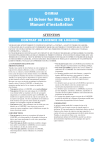
Lien public mis à jour
Le lien public vers votre chat a été mis à jour.